Human: Fall Flat - это платформер-головоломка, разработанный No Brakes Games и изданный Curve Digital. В игре игрок должен решать головоломки, основанные на физике, вместе со своим персонажем. В этом руководстве мы покажем вам, как играть в игру на Linux.

Human: Fall Flat для Linux
Human: Fall Flat работает в Linux, но только с помощью официального приложения Steam Linux. По этой причине мы должны продемонстрировать, как установить официальное приложение Steam в Linux.
Установить Steam
Чтобы начать установку официального клиента Steam для Linux на ПК с Linux, откройте окно терминала, нажав Ctrl + Alt + T на клавиатуре. Или найдите «терминал» в меню приложения. После этого следуйте инструкциям по установке из командной строки, приведенным ниже, которые соответствуют используемой вами ОС Linux.
Ubuntu
Steam хорошо поддерживается в Ubuntu. Чтобы установить приложение в вашей системе Ubuntu, используйте следующую команду Apt .
sudo apt install steam
Debian
Debian поддерживает Steam, но лучший способ установить приложение на ваш компьютер с Linux - не через официальные источники программного обеспечения. Вместо этого лучше всего загрузить Steam DEB с веб-сайта Steam.
Чтобы загрузить последний пакет Steam DEB на свой компьютер Debian Linux с официального сайта, выполните следующую команду wget в окне терминала.
wget https://steamcdn-a.akamaihd.net/client/installer/steam.deb
После загрузки пакета Steam DEB на ваш компьютер с Linux можно начинать установку. Используя команду dpkg , установите Steam в Debian.
sudo dpkg -i steam.deb
После того, как пакет Steam DEB будет установлен на ваш компьютер с Linux, вы можете заметить некоторые ошибки в терминале. Чтобы исправить эти ошибки , выполните следующую команду.
sudo apt-get install -f
Arch Linux
Arch Linux поддерживает Steam, и пользователи могут установить приложение в своей операционной системе через «мультибиблиотечный» репозиторий программного обеспечения. Чтобы начать установку Steam, убедитесь, что в /etc/pacman.conf включена функция «Multilib».
После включения «мультибиблиотечного» репозитория программного обеспечения в Arch используйте команду Pacman ниже, чтобы запустить Steam.
sudo pacman -S steam
Fedora / OpenSUSE
И в Fedora, и в OpenSUSE Linux есть Steam, доступный для установки пользователями. Однако метод установки Fedora и OpenSUSE утомителен и не подходит для новых пользователей. Если вы используете любую из этих операционных систем, мы настоятельно рекомендуем вместо этого следовать инструкциям Flatpak.
Flatpak
Steam доступен как Flatpak. Чтобы Steam Flatpak работал на вашем компьютере, начните с включения среды выполнения Flatpak. Не знаете, как включить среду выполнения Flatpak? Следуйте нашему руководству по этому вопросу .
После включения среды выполнения Flatpak необходимо включить магазин приложений Flathub. Чтобы включить магазин приложений Flathub на вашем компьютере, используйте команду удаленного добавления flatpak ниже.
flatpak remote-add --if-not-exists flathub https://flathub.org/repo/flathub.flatpakrepo
Теперь, когда Flathub настроен, можно начинать установку Steam. Используя команду установки Flatpak ниже, получите установку Steam.
flatpak установить flathub com.valvesoftware.Steam
Установите Human: Fall Flat на Linux
Теперь, когда Steam установлен в вашей системе Linux, откройте его, выполнив поиск в меню приложения. Затем следуйте пошаговым инструкциям ниже, чтобы заставить Human: Fall Flat работать.
Шаг 1: Найдите кнопку «Steam» в приложении Steam и щелкните по ней мышью. После нажатия на меню «Steam» найдите кнопку «Настройки» и выберите ее, чтобы открыть область настроек Steam.
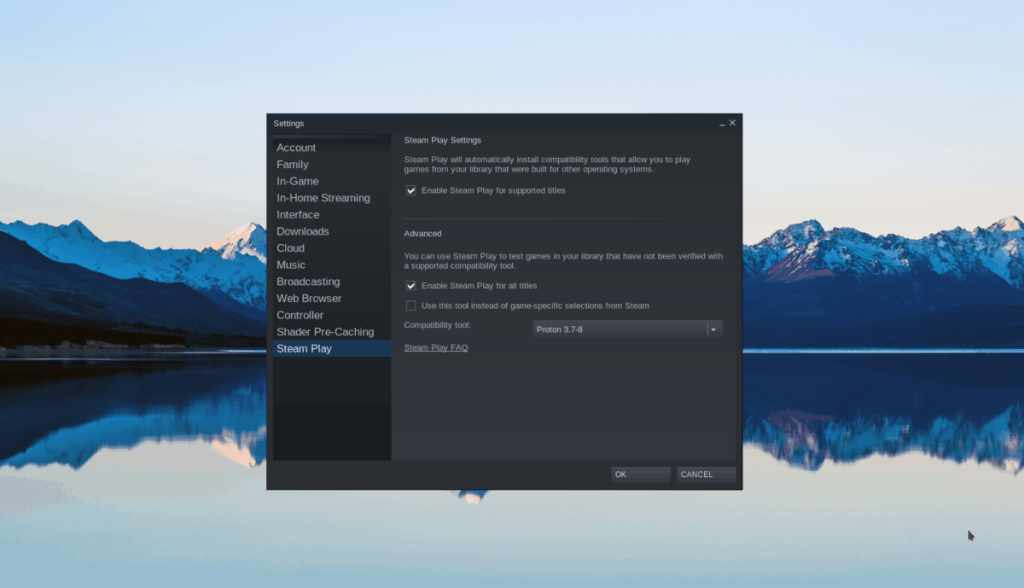
В области настроек Steam найдите меню «Steam Play» и щелкните по нему мышью. Оттуда вам нужно будет установить два флажка. Это поле «Включить Steam Play для поддерживаемых игр» и «Включить Steam Play для всех других игр».
После установки обоих флажков нажмите кнопку «ОК», чтобы применить изменения. Steam может перезапуститься после нажатия «ОК».
Шаг 2: Найдите кнопку «СОХРАНИТЬ» в Steam и нажмите на нее, чтобы получить доступ к магазину Steam. Затем найдите поле поиска и введите «Human: Fall Flat». Нажмите клавишу Enter на клавиатуре, чтобы просмотреть результаты поиска.
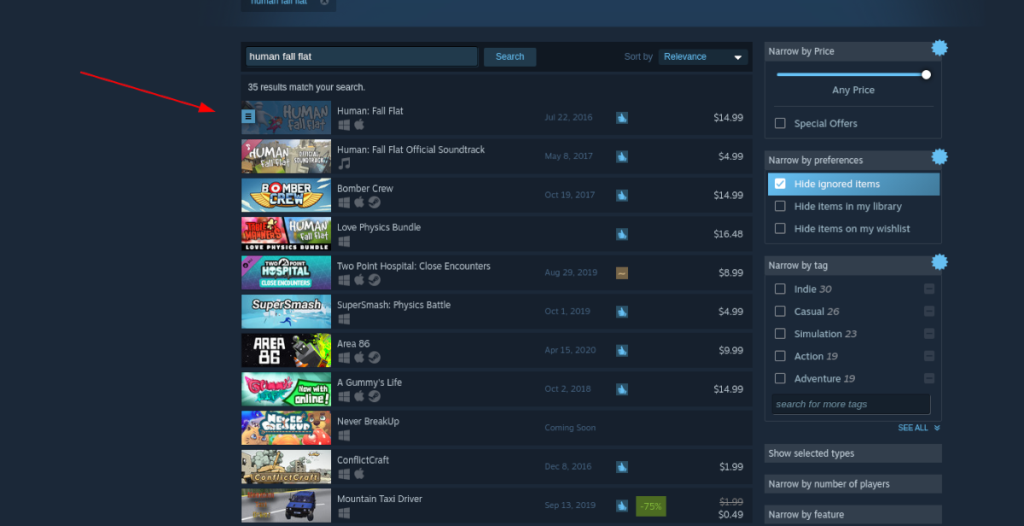
Шаг 3. Просмотрите результаты поиска для Human: Fall Flat и щелкните по нему мышью, чтобы перейти на страницу магазина игры. На странице Human: Fall Flat Storefront найдите зеленую кнопку «Добавить в корзину».

Нажмите кнопку «Добавить в корзину», чтобы приобрести игру для своей учетной записи Steam.
Шаг 4: Найдите кнопку «БИБЛИОТЕКА» в верхней части Steam и щелкните по ней мышью. Оттуда найдите Human: Fall Flat в интерфейсе вашей библиотеки Steam.
После того, как вы нашли Human: Fall Flat в интерфейсе библиотеки, щелкните по нему мышью, чтобы перейти на страницу библиотеки Steam игры.
Шаг 5: Найдите синюю кнопку «УСТАНОВИТЬ» и нажмите на нее, чтобы начать установку Human: Fall Flat на свой компьютер с Linux. Установка не займет много времени.

Когда установка будет завершена, синяя кнопка «УСТАНОВИТЬ» превратится в зеленую кнопку «ИГРАТЬ». Нажмите на нее, чтобы начать игру!
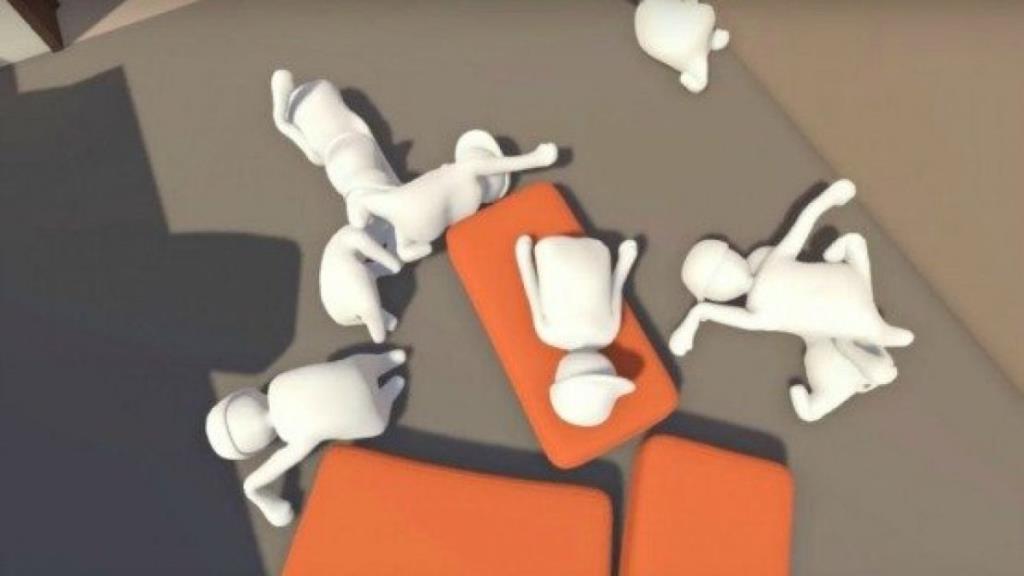
Исправление проблем
Возникли проблемы с запуском Human: Fall Flat? Проверьте страницу ProtonDB за помощь!


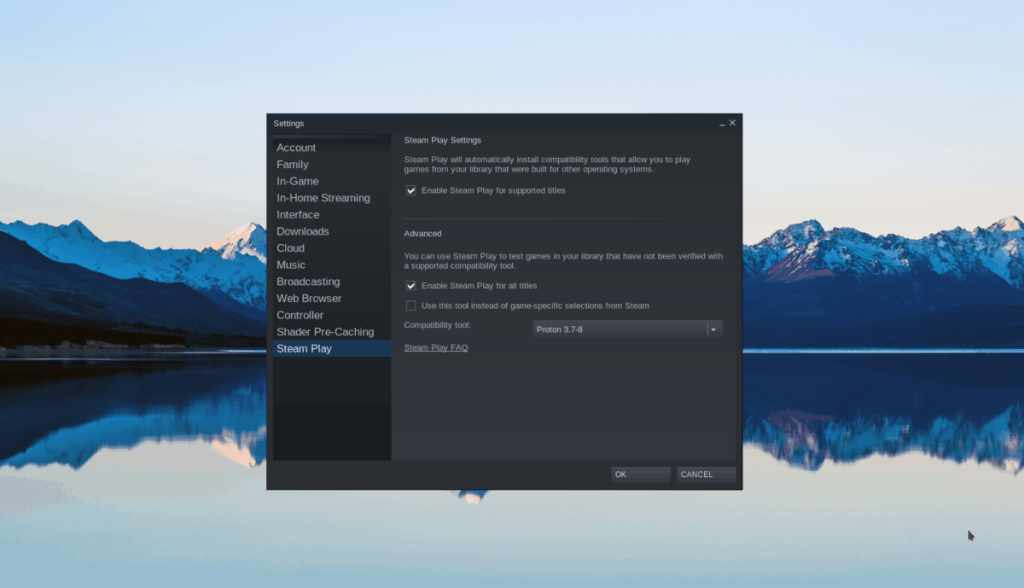
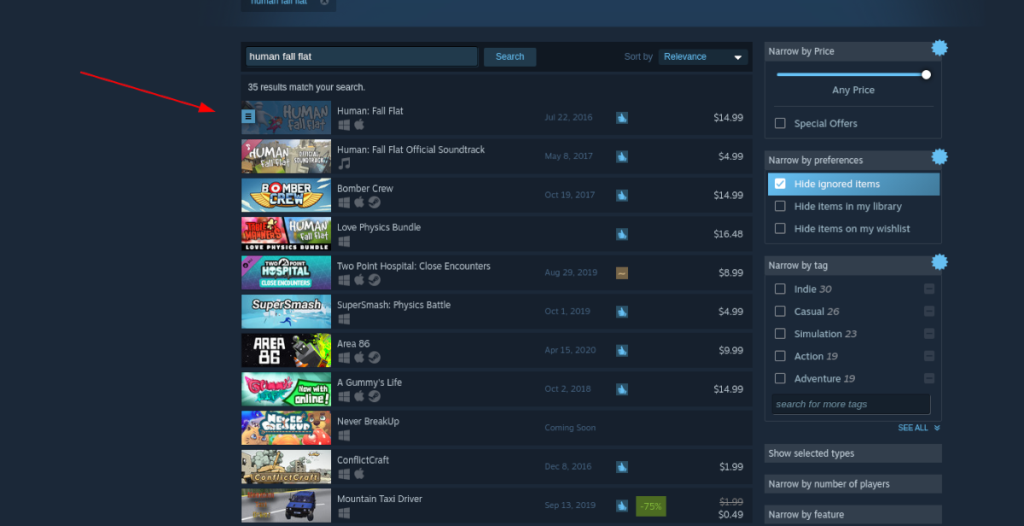

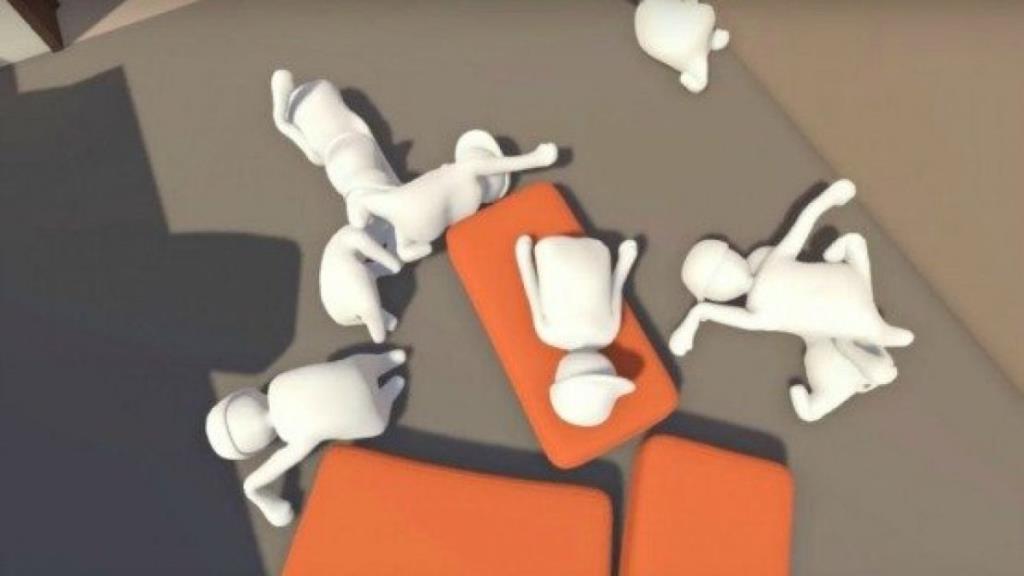



![Загрузите FlightGear Flight Simulator бесплатно [Развлекайтесь] Загрузите FlightGear Flight Simulator бесплатно [Развлекайтесь]](https://tips.webtech360.com/resources8/r252/image-7634-0829093738400.jpg)




